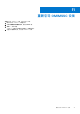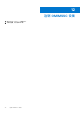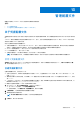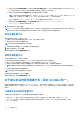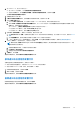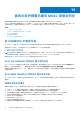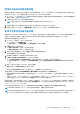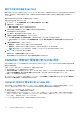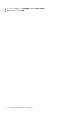Users Guide
Table Of Contents
- OpenManage Integration for Microsoft System Center Version 7.2.1 for System Center Configuration Manager and System Center Virtual Machine Manager Unified User’s Guide
- 简介 OMIMSSC
- OMIMSSC 组件
- OMIMSSC 的系统要求
- 部署 OMIMSSC
- OMIMSSC 许可
- 在 OMIMSSC 中登记 Microsoft 控制台
- 管理 OMIMSSC 及其组件
- 备份和恢复 OMIMSSC 设备
- 卸载 OMIMSSC
- 升级 OMIMSSC for SCVMM
- 重新引导 OMIMSSC 设备
- 注销 OMIMSSC 设备
- 管理配置文件
- 查找设备并将服务器与 MSSC 控制台同步
- OMIMSSC 中的视图
- 管理操作模板
- 准备操作系统部署
- 使用操作模板创建群集
- 在 OMIMSSC 中进行固件更新
- 在 OMIMSSC 中管理设备
- 从 配置设备 OMIMSSC
- 配置和部署
- 故障处理场景
- 附录
- 附录 2
- 访问 Dell EMC 支持站点上的文档
1. 在 OMIMSSC 中,执行以下任务之一:
● 在 OMIMSSC 仪表板中,单击创建虚拟机监控程序配置文件。
● 在左侧导航窗格中,单击配置文件和模板、虚拟机监控程序配置文件,然后单击创建。
显示虚拟机监控程序配置文件向导。
2. 在欢迎页面中单击下一步。
3. 在虚拟机监控程序配置文件中,提供配置文件的名称和说明,然后单击下一步。
4. 在 SCVMM 信息页面中,
a. 对于 SCVMM 主机组目标,从下拉菜单中选择一个 SCVMM 主机组,并将主机添加到这个组。
b. 从 SCVMM 主机配置文件/物理计算机配置文件中,从 SCVMM 中选择一个包含配置信息的主机配置文件或物理计算机
配置文件,以便将其应用于服务器。
在 SCVMM 中,在物理计算机配置文件中选择以下磁盘分区方法之一:
● 在引导至 UEFI 模式时,选择 GUID 分区表 (GPT) 选项。
● 在引导至 BIOS 模式时,选择 主板记录 (MBR) 选项。
5. 在 WinPE 引导映像源 中,提供以下详细信息,然后单击下一步。
a. 对于网络 WinPE ISO 名称,请提供拥有已更新 WinPE 文件名的共享文件夹路径。对于更新 WinPE 文件,请参阅 WinPE
更新。
b. 对于凭据配置文件,选择的凭据应有权限访问拥有 WinPE 文件的共享文件夹。
c. (可选)要创建 Windows 凭据配置文件,请单击新建。有关创建凭据配置文件的信息,请参阅创建凭据配置文件。
6. (可选)要启用 LC 驱动程序注入,请执行以下步骤:
注: 确保您选择了启用 Dell Lifecycle Controller 驱动程序注入复选框,因为最新的操作系统驱动程序可提供 NIC 卡的
最新操作系统驱动程序包。
a. 选择要部署的操作系统,以便选中相关的驱动程序。
b. 选择启用 LC 驱动程序注入。
c. 选择虚拟机监控程序版本虚拟机监控程序版本。
7. 在摘要中,单击完成。
要查看所做的更改,请刷新虚拟机监控程序配置文件页面。
修改虚拟机监控程序配置文件
在修改虚拟机监控程序配置文件时,请考虑以下因素:
● 您可以修改主机配置文件、主机组和 Lifecycle Controller 中的驱动程序。
● 您可以修改 WinPE ISO 名称。但是,您不能修改 ISO 映像。
1. 选择要修改的配置文件,然后单击编辑。
2. 提供详细信息,然后单击完成。
要查看所做的更改,请刷新虚拟机监控程序配置文件页面。
删除虚拟机监控程序配置文件
选择要删除的虚拟机监控程序配置文件,然后单击删除。
要查看所做的更改,请刷新虚拟机监控程序配置文件页面。
管理配置文件
35